Photoshop教程——灰猫变蓝猫
1、首先打开通道,然后复制一个蓝色通道
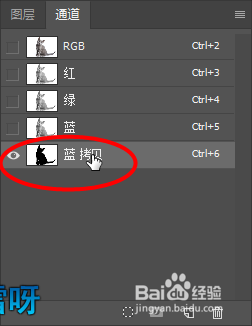
2、接着调出曲线,然后将猫与背景调整更加黑白分明
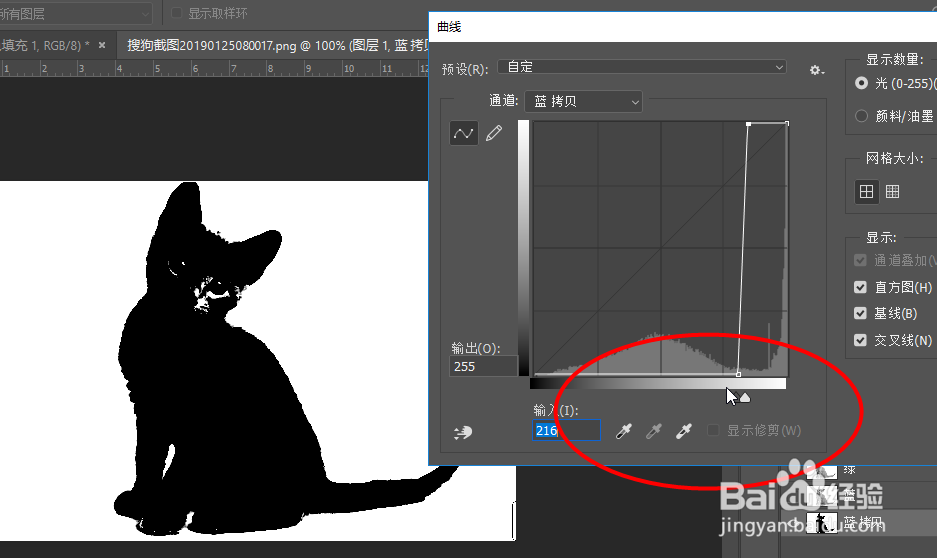
3、首先将黑色部分选出来,然后点击Ctrl+J将猫抠出来

4、接着右键选择图层栏中的纯色
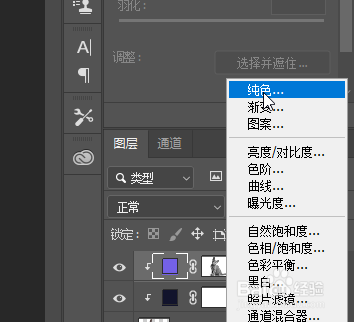
5、接着选择蓝色,点击确定

6、最后就可以看到效果对比


声明:本网站引用、摘录或转载内容仅供网站访问者交流或参考,不代表本站立场,如存在版权或非法内容,请联系站长删除,联系邮箱:site.kefu@qq.com。
1、首先打开通道,然后复制一个蓝色通道
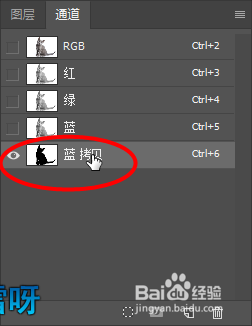
2、接着调出曲线,然后将猫与背景调整更加黑白分明
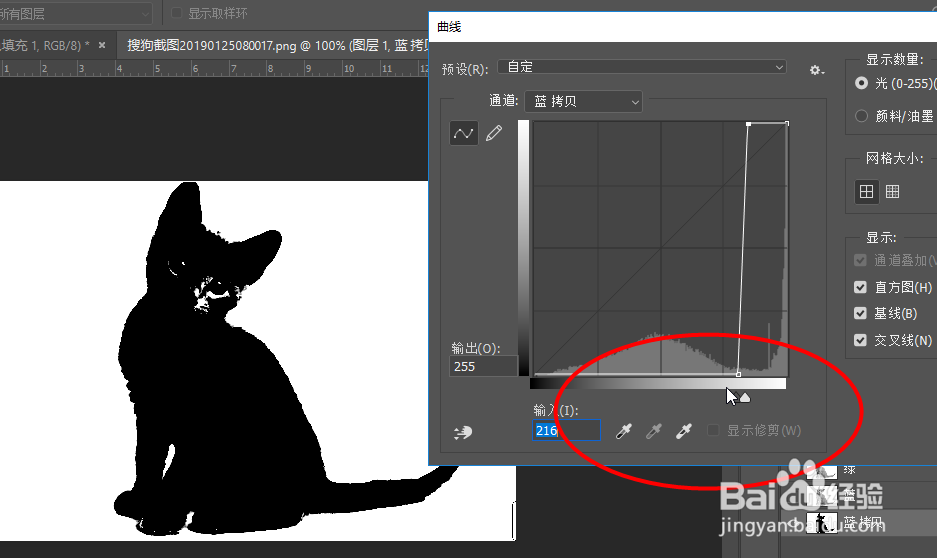
3、首先将黑色部分选出来,然后点击Ctrl+J将猫抠出来

4、接着右键选择图层栏中的纯色
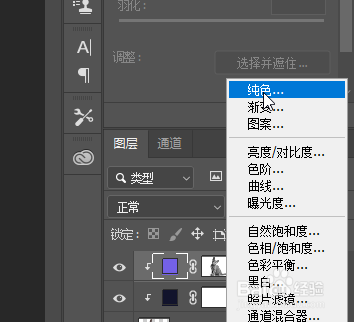
5、接着选择蓝色,点击确定

6、最后就可以看到效果对比

